Argomenti di questa pagina :
Opzioni Comuni – Point Light – Sun Light – Spot Light – Hemi Light
Introduzione
Una parte importante di ogni gioco è l’illuminazione e Blender mette a disposizione varie lampade per illuminare l’area di gioco oppure creare una vera e propria luce d’ambiente. Nella scena di default c’è già una lampada, una volta selezionata nel menù delle proprietà apparirà l’icona delle proprietà dell’oggetto lampada, come nella foto successiva, i tipi di lampada disponibili per il Game Engine sono quattro : Point light, Sun light, Spot light ed Hemi light. Purtroppo l’Area light nel GE non funziona.
![]()
Opzioni comuni
Una volta selezionata la finestra delle proprietà delle luci vi sono delle opzioni in comune per tutti tipi di lampade.
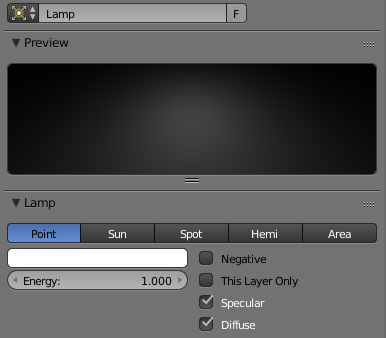
La prima file di opzioni sono comuni a tante altre finestre e sono : un menù a tendina per la scelta della lampada (se ci dovesse essere più di una lampada nella scena); il campo del nome della lampada; il pulsante con la F che salva i dati della lampada anche se non è in uso. Subito sotto c’è la tab Preview, semplicemente l’anteprima della lampada. Subito sotto la tab Light con la scelta delle lampade e con le opzioni comuni di seguito, che sono :
- La barra bianca è la palette per scegliere il colore di base della lampada in uso (bianco è di default).
- Energy E’ la potenza della luce emanata dalla lampada.
- A canto quattro caselle di controllo (senza spunta off) che sono :
- Negative La lampada irradia luce negativa, cioè nera.
- This Layer Only La lampada illumina gli oggetti sul layer dove si trova.
- Specular La luce viene riflessa dagli oggetti, sempre se l’intensità del materiale dell’oggetto è superiore a zero.
- Diffuse Attiva la diffusione della luce.
Le Lampade e le loro opzioni
Per ogni lampada ci sono delle specifiche opzioni, le uniche lampade che proiettano le ombre sono la Sun Light e la Spot Light. Vediamo le singole opzioni per ogni lampada.
Point Light
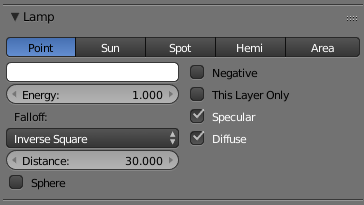
E’ una lampada omni-direzionale, cioè che emana una luce in tutte le direzioni un pò come una lampadina casalinga. Le impostazioni di Falloff controllano come la luce della lampada si attenua con la distanza che si può impostare nel campo Distance; la casella di controllo Sphere imposta l’intensità a zero dopo il valore della distanza. Le opzioni del menù a tendina del Falloff sono :
- Inverse Square Si attenua gradualmente col valore della Distanza. Questa lampada è nitida, con un’attenuazione realistica, utile per l’illuminazione come lampade da scrivania e luci di una strada.
- Inverse Linear E’ l’opzione di default per questa lampada e l’attenuazione di questa opzione è lineare.
- Constant Questa opzione non attenua la luce, ma la radia all’infinito.
- Custom Curve Con questa opzione si possono creare diverse curve per avere una luce di diversa intensità, l’asse Y(quella orizzontale) determina la distanza e l’asse X (quella verticale) determina l’intensità. Inserendo dei punti nella curva si possono ottenere vari effetti.
- Lin/Quad Weighted Una volta selezionata appariranno due campi Linear e Quadratic, infatti questo tipo di Falloff permette di miscelare le prime due opzioni per lo smorzamento della luce.
Sun Light
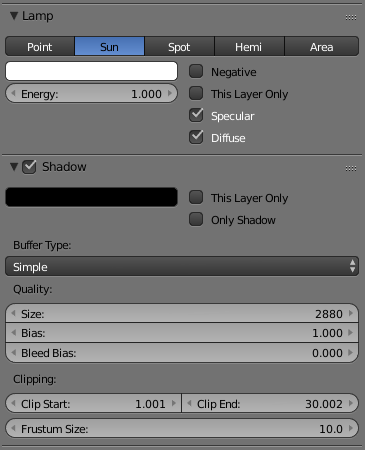
Simula una luce lontana e diretta, come quella del Sole. A differenza della Point Light non ha importanza dove la si mette, può stare vicino agli oggetti oppure lontana, l’intensità non varia, cambia invece l’angolo d’incidenza a seconda di com’è posizionata la linea tratteggiata. Le uniche opzioni sono quelle del tab Shadow che sono :
- Il colore dell’ombra che si può scegliere dalla palette (nero di default).
- La casella di controllo This Layer Only l’ombra viene proiettata solo sugli oggetti di questo layer.
- La casella di controllo Only Shadow non proietta la luce, ma solo l’ombra.
- Il menù a tendina Buffer Type ha solo due opzioni :
- Simple l’ombra è semplice, netta.
- Variance l’ombra ha delle variazioni, più leggera e sfumata.
- I campi Quality determinano la qualità della del tipo di buffer selezionato, i tre campi sono :
- Size determina la risoluzione del buffer, più alto è il numero (si consiglia di usare multipli di due 64,128,512,1024 ecc ecc) più l’ombra è dettagliata ma aumenta notevolmente l’uso della memoria.
- Bias è il tipo di campionamento dell’ombra.
- Bleed Bias è specifico del buffer Variance, e serve a ridurre la sfumatura.
- Il Clipping determina l’inizio (Clip Start) e la fine (Clip End) del fascio luminoso, si può notare perchè l’ombra scompare.
- Il campo Frustrum Size determina come i bordi dell’ombra vengono disegnati dal buffer, non c’è un vero e proprio numero perfetto bisogna smanettarci su.
Spot Light
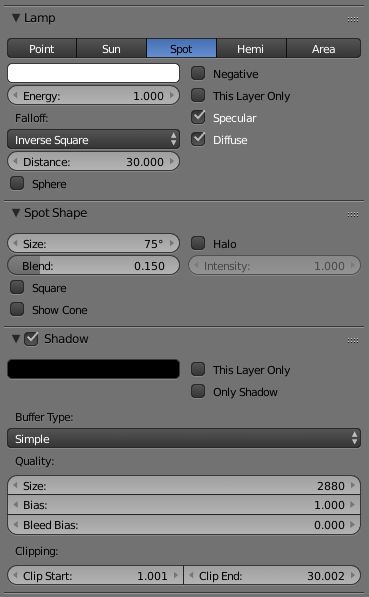
E’ una luce a cono direzionale, un riflettore a occhio di bue come quelli nel teatro, cioè la luce parte da un punto e si espande a cono, ma anche a piramide, e la sorgente ha le stesse proprietà di attenuazione della Point light, la distanza del cono la possiamo impostare dalle opzioni della tab Spot Shape che sono :
- Size L’angolo di apertura del riflettore. Alla fine del cono è rappresentato dal cerchio tratteggiato esterno.
- Blend Morbidezza del bordo del cono (o della piramide). Alla fine del cono è rappresentata dal cerchio tratteggiato interno.
- La casella di controllo Square trasforma la base del riflettore in un quadrato, quindi la forma geometrica della lampada cambia da un cono ad una piramide.
- La casella di controllo Show Cone mostra il cono (o la piramide) di luce.
- La casella di controllo Halo è per l’effetto volumetrico, ma non è possibile nel GE.
Le opzioni del tab Shadow sono uguali a quelle della Sun Light, tranne per il Clip che è rappresentato dalla linea continua che parte dalla lampada.
Hemi Light
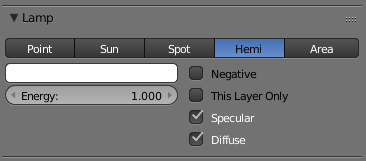
Simula una luce lontana e riflessa un pò come il cielo, non ha opzioni particolari, si può usare per creare i riflessi negli ambienti interni e all’aperto.
